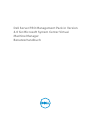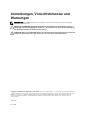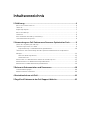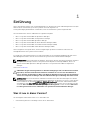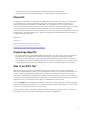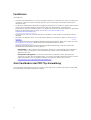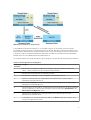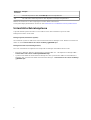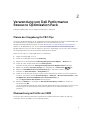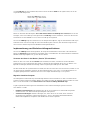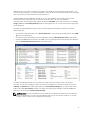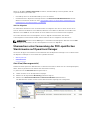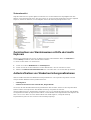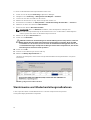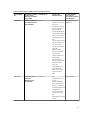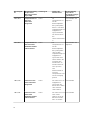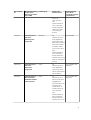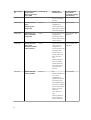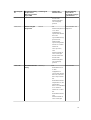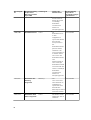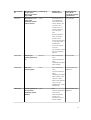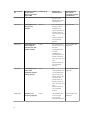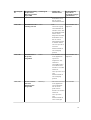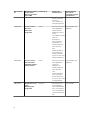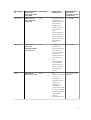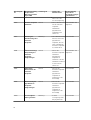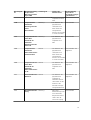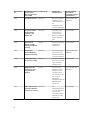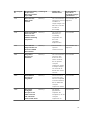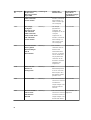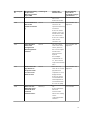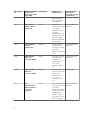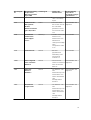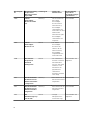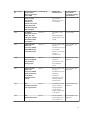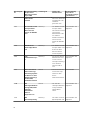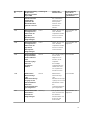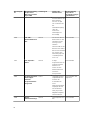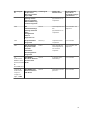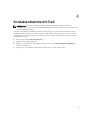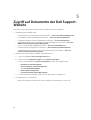Dell Server Pro Management Pack 4.0 for Microsoft System Center Virtual Machine Manager Benutzerhandbuch
- Typ
- Benutzerhandbuch

Dell Server PRO Management Pack in Version
4.0 für Microsoft System Center Virtual
Machine Manager
Benutzerhandbuch

Anmerkungen, Vorsichtshinweise und
Warnungen
ANMERKUNG: Eine ANMERKUNG liefert wichtige Informationen, mit denen Sie den Computer
besser einsetzen können.
VORSICHT: Ein VORSICHTSHINWEIS macht darauf aufmerksam, dass bei Nichtbefolgung von
Anweisungen eine Beschädigung der Hardware oder ein Verlust von Daten droht, und zeigt auf,
wie derartige Probleme vermieden werden können.
WARNUNG: Durch eine WARNUNG werden Sie auf Gefahrenquellen hingewiesen, die materielle
Schäden, Verletzungen oder sogar den Tod von Personen zur Folge haben können.
Copyright © 2014 Dell Inc. Alle Rechte vorbehalten. Dieses Produkt ist durch US-amerikanische und internationale
Urheberrechtsgesetze und nach sonstigen Rechten an geistigem Eigentum geschützt. Dell
™
und das Dell Logo sind
Marken von Dell Inc. in den Vereinigten Staaten und/oder anderen Geltungsbereichen. Alle anderen in diesem
Dokument genannten Marken und Handelsbezeichnungen sind möglicherweise Marken der entsprechenden
Unternehmen.
2014 - 09
Rev. A00

Inhaltsverzeichnis
1 Einführung..............................................................................................................4
Was ist neu in dieser Version?...............................................................................................................4
Übersicht................................................................................................................................................5
Zugehörige Begriffe...............................................................................................................................5
Was ist ein PRO Tip?..............................................................................................................................5
Funktionen.............................................................................................................................................6
Zum Verständnis der PRO Tip-Verwaltung..........................................................................................6
Unterstützte Betriebssysteme...............................................................................................................8
2 Verwendung von Dell Performance Resource Optimization Pack............. 9
Planen der Umgebung für PRO Tips.................................................................................................... 9
Überwachung mit Hilfe von VMM........................................................................................................ 9
Implementierung von Wiederherstellungsmaßnahmen..............................................................10
Überwachen unter Verwendung der PRO-spezifischen Warnhinweise auf Operations
Manager............................................................................................................................................... 12
Alert View (Warnungsansicht)........................................................................................................12
Zustandsansicht............................................................................................................................. 13
Zurücksetzen von Warnhinweisen mithilfe des Health Explorers..................................................... 13
Außerkraftsetzen von Wiederherstellungsmaßnahmen.....................................................................13
Warnhinweise und Wiederherstellungsmaßnahmen.........................................................................14
3 Relevante Dokumentation und Ressourcen................................................. 40
Sicherheitsüberlegungen....................................................................................................................40
Weitere nützliche Dokumente........................................................................................................... 40
4 Kontaktaufnahme mit Dell................................................................................41
5 Zugriff auf Dokumente der Dell Support-Website.......................................42

1
Einführung
Dieses Dokument richtet sich an Systemadministratoren, die das Dell Server PRO Management Pack (Dell
PRO Pack) zur Überwachung von Dell-Systemen und zum Ergreifen von
Störungsbeseitigungsmaßnahmen verwenden, wenn ein ineffizientes System festgestellt wird.
Das Dell PRO Pack in Version 4.0 wird mit Folgendem integriert:
• Microsoft System Center 2012 R2 Operations Manager
• Microsoft System Center 2012 SP1 Operations Manager
• Microsoft System Center 2012 Operations Manger
• Microsoft System Center 2012 R2 Virtual Machine Manager (VMM)
• Microsoft System Center 2012 SP1 Virtual Machine Manager (VMM)
• Microsoft System Center 2012 Virtual Machine Manager (VMM)
Diese Integration ermöglicht Ihnen, virtuelle Umgebungen proaktiv zu verwalten und eine hohe
Verfügbarkeit Ihrer Dell-Systeme sicherzustellen.
Informationen zum Implementieren von PRO Pack finden Sie im Installationshandbuch für Dell Server
PRO Management Pack in Version 4.0 für Microsoft System Center Virtual Machine Manager.
ANMERKUNG: Wenn nicht anders angegeben, gelten alle in diesem Dokument genannten Verweise
auf Operations Manager für Microsoft System Center Operations Manager 2007 R2, Microsoft
System Center 2012 Operations Manager und Microsoft System Center 2012 SP1 Operations
Manager.
Siehe auch Funktionen.
VORSICHT: Aufgrund der Möglichkeit von Datenbeschädigungen und/oder Datenverlusten wird
empfohlen, die in diesem Dokument erläuterten Verfahren nur von Personen durchführen zu
lassen, die in der Verwendung von Microsoft Windows-Betriebssystemen und aller unterstützten
Versionen von Operations Manager und Virtual Machine Manager sachkundig und erfahren sind.
ANMERKUNG: Die Versionshinweise enthalten Informationen zu den Anforderungen an Software
und Management Station sowie Informationen zu bekannten Problemen von Dell Pro Pack 4.0. Die
Versionshinweise in der Datei
DellMPv40_PROPack_Readme.txt sind in der selbstextrahierenden
ausführbaren Datei Dell_PROPack_v4.0_A00.exe enthalten. Die neuesten Versionshinweise finden
Sie unter dell.com/OMConnectionsEnterpriseSystemsManagement; suchen Sie dann Dell Server
Pro Management Pack Version 4.0 für Microsoft System Center Virtual Machine Manager.
Was ist neu in dieser Version?
Die wichtigsten Punkte dieser Version von Dell PRO Pack:
• Unterstützung der Dell-PowerEdge-Server der 13. Generation
4

• Unterstützung für 27 neue Warnungen von OpenManage Server Administrator
• Unterstützung für 13 neue EEMi-Warnungen von OpenManage Server Administrator
Übersicht
Der Operations Manager verwendet das PRO-fähige Management-Paket zum Sammeln und Speichern
von Informationen auf der Dell Hardware mit einer Beschreibung ihres Zustands. Dell PRO Pack
funktioniert mit Operations Manager und VMM 2012, um die physikalischen Dell-Geräte und ihre
gehosteten, virtuellen Maschinen (VMs) mit Hilfe dieser verfügbaren Zustandsinformationen zu verwalten.
Das Dell PRO Pack empfiehlt Wiederherstellungsmaßnahmen, wenn die überwachten Objekte
funktionsunfähig werden (z.B. virtueller Laufwerksfehler oder voraussehbarer Laufwerksfehler), indem die
Überwachungs- und Alarmfunktionen von Operations Manager und die Wiederherstellungsfunktionen
von VMM ausgeglichen werden.
Siehe auch:
Funktionen
Zum Verständnis der PRO Tip-Verwaltung
Warnhinweise und Wiederherstellungsmaßnahmen
Zugehörige Begriffe
• Bei einem verwalteten System (Managed System) handelt es sich um ein Dell-System, auf dem Dell
OpenManage Server Administrator (OMSA) läuft und das von Operations Manager und VMM
überwacht und verwaltet wird. Es wird mit unterstützten Werkzeugen örtlich oder fern-verwaltet.
• Eine Management-Station oder Managing-Station ist ein Microsoft-Windows-basiertes Dell-System,
auf dem Operations Manager und SCVMM installiert sind, um virtuelle Arbeitslasten zu verwalten.
Was ist ein PRO Tip?
PRO (Performance and Resource Optimization) Tip ist eine Funktion, die die virtuelle Infrastruktur
überwacht und Warnhinweise liefert, wenn die Nutzung dieser Ressourcen verbessert werden kann. Ein
Fenster in PRO Tip enthält die Beschreibung des Ereignisses, dass PRO Tip ausgelöst hat, sowie die
empfohlenen Wiederherstellungsmaßnahmen. Mithilfe dieser Funktion können Sie einen Lastausgleich
der VMs zwischen den physikalischen Hosts durchführen, wenn bestimmte Grenzwerte erreicht werden.
Alternativ können Sie auch VMs migrieren, wenn ein Hardwarefehler erkannt wird.
Im Fenster PRO Tip auf der VMM Administratorkonsole können Sie aktive PRO Tips für die Hostgruppen
anzeigen. Die Operations Manager-Konsole zeigt ebenfalls die entsprechenden Alarme an, um sicher zu
stellen, dass eine konsistentes Überwachung vorliegt.
Sie können die in PRO Tip erwähnten, empfohlenen Maßnahmen von Hand einstellen oder PRO Tip so
konfigurieren, dass die emphohlene Maßnahme automatisch aufgeführt wird.
5

Funktionen
Dell PRO Pack:
• Führt das PRO-Management von Dell PowerEdge-Systemen aus, die Microsoft Hyper-V-Plattformen
ausführen, indem der Funktionszustand der physischen und virtuellen Infrastruktur kontinuierlich
überwacht wird.
• Funktioniert mit Operations Manager und VMM zur Erkennung von Ereignissen, beispielsweise Verlust
der Stromversorgungsredundanz, Temperaturen über den Grenzwerten, Systemspeicher-
Batteriefehler, Virtueller Laufwerksfehler u.s.w. Weitere Informationen über die Ereignisse, die das Dell
PRO Pack unterstützt, finden Sie unter Alert and Recovery Actions (Aarme und
Wiederherstellungsmaßnahmen).
• Generiert einen PRO Tip, wenn die überwachte Hardware in einen funktionsuntüchtigen Zustand
übergeht.
• Führt VM Live-Migration durch ohne Ausfallzeiten. Weitere Informationen finden Sie unter VM Live
Migration.
• Überschreibt Dell PRO Pack Standard-Wiederherstellungsmaßnahmen. Mehr hierzu finden Sie unter
Overriding Recovery Actions (Wiederherstellungsmaßnahmen überschreiben).
• Minimiert Ausfallzeiten durch Implementierung der Wiederherstellung in PRO Tips. Die beiden
Wiederherstellungsmaßnahmen sind folgende:
– Einschränken: In diesem Modus wird empfohlen, den Server vorübergehend nicht verfügbar zu
machen, damit so lange keine neuen VMs platziert werden können, bis die Wartungs-Tasks
abgeschlossen sind.
– Einschränken und Migrieren: Um einen Dienstverlust zu verhindern, wird in diesem Modus
empfohlen, alle VMs, die ausgeführt werden, von einem nicht funktionstüchtigen Server auf einen
funktionstüchtigen Server zu migrieren. Weitere Informationen dazu finden Sie unter
Implementierung von Wiederherstellungsmaßnahmen.
Zum Verständnis der PRO Tip-Verwaltung
In diesem Abschnitt werden ein typisches Setup von Dell PRO Pack sowie die Sequenz der mit der PRO-
Tip-Verwaltung verbundenen Ereignisse erläutert.
6

Abbildung 1. Interaktion von Komponenten
In der Abbildung fungiert eine Gruppe von PowerEdge Systemen als verwaltete Systeme und zwei
PowerEdge Systeme fungieren als Verwaltungsstationen, die den Operations Manager und VMM hosten.
OMSA generiert Warnungen der entsprechenden Schwere, wenn ein Übergang zu einem Fehlerzustand
vorliegt. Dell PRO Pack überwacht dieselben Warnungen für PRO. Das Dell PRO Pack weist die OMSA-
Warnhinweise mit seiner Wiederherstellungsmaßnahme zu.
Die folgende Tabelle beschreibt die Reihenfolge der Ereignisse, die bei der PRO Tip Verwaltung auftreten.
Tabelle 1. Reihenfolgenummer und Ereignisse
Reihenfolg
enummer
Ereignis
1 Die auf dem Host aktivierten Operations-Manager-Agenten ermitteln die Warnungs-,
Fehler- oder Ausfallhinweise, die von OMSA erzeugt werden.
2 Warnhinweis wird an Operations Manager gesendet.
3 Die Operations-Manager-Konsole zeigt aktive PRO-Warnhinweise an.
4 Operations Manager benachrichtigt VMM über den Warnhinweis und die damit in
Verbindung stehende PRO Tip-ID.
5 VMM zeigt im PRO Tip-Fenster einen entsprechenden Eintrag mit der zu ergreifenden
Wiederherstellungsmaßnahme an.
6 Implementieren Sie den PRO Tip, um Wiederherstellungsmaßnahmen auf dem verwalteten
System zu aktivieren, indem Sie das verwaltete System in den Modus Einschränken oder
Einschränken und Migrieren setzen.
7 VMM benachrichtigt Operations Manager über den erfolgreichen Abschluss der
Wiederherstellungsmaßnahme.
8 In der VMM-Konsole wird der Status des PRO Tip als Gelöst angezeigt, nachdem dieser
erfolgreich implementiert wurde.
7

Reihenfolg
enummer
Ereignis
9 Der PRO Tip wird aus dem VMM PRO Tip-Fenster ausgeblendet.
10 Die PRO Active-Warnung wird aus dem Operations Manager ausgeblendet.
Weitere Informationen zu den Ereignistypen und den damit verbundenen
Störungsbeseitigungsmaßnahmen finden Sie unter Warnhinweise und Wiederherstellungsmaßnahmen.
Unterstützte Betriebssysteme
Folgende Betriebssysteme werden von Dell PRO Pack auf dem verwalteten System und der
Management-Station unterstützt:
Managed System (Verwaltetes System):
Das verwaltete System für PRO Pack ist ein Virtueller Maschinen-Manager Server. Weitere Informationen
finden Sie unter technet.microsoft.com/en-us/library/gg610649.aspx.
Management Station (Verwaltungsstation):
Eine Liste unterstützter Konfigurationen für Operations Manager und VMM finden Sie unter:
• Operations Manager 2012 R2 oder Operations Manager 2012 SP1- oder Operations Manager 2012 –
technet.microsoft.com/en-us/library/hh205990.aspx
• System Center 2012 R2 Virtual Machine Manager R2 oder System Center 2012 SP1 Virtual Machine
Manager oder System Center 2012 Virtual Machine Manager – technet.microsoft.com/en-us/library/
gg610562.aspx
8

2
Verwendung von Dell Performance
Resource Optimization Pack
In diesem Kapitel finden Sie Vorschläge zur Nutzung von PRO Pack.
Planen der Umgebung für PRO Tips
Sie können die Aktivierung der für die Umgebung relevanten PRO-Monitore planen. Standardmäßig sind
alle PRO-Monitore im Dell PRO Pack deaktiviert. Eine Liste der Warnhinweise und
Wiederherstellungsmaßnahmen finden Sie unter Warnhinweise und Wiederherstellungsmaßnahmen.
Wählen Sie die Warnhinweise aus, die Sie aktivieren möchten. Erstellen Sie unter Verwendung der
OpsMgr-Authoring-Konsole oder des Authoring-Fensters in der OpsMgr-Konsole eine Überschreibung
für die Management Packs, die die relevanten PRO-Monitore aktiviert.
Gehen Sie wie folgt vor, um die PRO-Monitore zu aktivieren:
1. Starten Sie die OpsMgr-Konsole.
2. Klicken Sie im Navigationsfenster auf Authoring.
3. Wählen Sie auf der Registerkarte Authoring Management Pack-Objekte → Monitore aus.
4. Klicken Sie oben auf dem Bildschirm auf Umfang ändern.
Daraufhin wird der Bildschirm Umfang für Management Pack-Objekte ändern angezeigt.
5. Wählen Sie die Option Alle Ziele anzeigen aus, und geben Sie in Suchen nach Dell PRO ein.
6. Wählen Sie Dell PROPack-Klasse für die Erkennung aus, und klicken Sie dann auf OK.
7. Erweitern Sie Status der Entität → Verfügbarkeit aus.
8. Klicken Sie in der Liste der Monitore mit der rechten Maustaste auf die Monitore, die Sie aktivieren
möchten, und wählen Sie dann Überschreibungen → aktivieren → Monitore überschreiben → Für
alle Objekte der Klasse: Dell PROPack-Klasse für die Erkennung aus.
Die Seite Eigenschaften überschreiben wird angezeigt.
9. Wählen Sie Aktiviert aus, und legen Sie Wert für Überschreibung auf Wahr fest. Klicken Sie
anschließend auf OK.
Um die Statusaktualisierungen der durch Dell PRO überwachten Server anzuzeigen, müssen Sie den
nächsten Zyklus der Erkennung und Überwachung der durch Dell PRO überwachten Server
ausführen.
Überwachung mit Hilfe von VMM
Sie können den Funktionszustand Ihrer virtualisierten Umgebung vewalten, indem Sie PRO Tips
verwenden, die auf der VMM-Konsole angezeigt werden.
9

Um das PRO Tip-Fenster einzublenden, klicken Sie auf das Menü PRO auf der Symbolleiste, wie in der
folgenden Abb. dargestellt.
Wenn Sie alternativ dazu die Option Show this window when new PRO Tips are created (Dieses Fenster
anzeigen, wenn neue PRO Tips erzeugt werden) im PRO Tip-Fenster auswählen, öffnet sich das Fenster
automatisch auf der SCVMM-Konsole, wenn ein PRO Tip erzeugt wird.
Das Fenster PRO Tip zeigt Informationen an, wie beispielsweise Quelle, Tipp und Zustand des PRO Tip in
Tabellenformat. Das Fenster zeigt auch eine Beschreibung des Problems, das den Alarm ausgelöst hat,
seine Ursache und die empfohlene Wiederherstellungsmaßnahme.
Implementierung von Wiederherstellungsmaßnahmen
Das Fenster PRO Tip bietet die Möglichkeit, die empfohlene Maßnahme einzusetzen oder abzuweisen.
Wenn Sie Implement (Implementieren) auswählen, dann setzt VMM eine der nachstehend beschriebenen
Wiederherstellungsaufgaben ein, je nach Art des Alarms.
Versetzen des Hosts in den Modus „Restrict“ (Einschränken)
Wenn Sie den Host in den Modus Restrict (Einschränken) versetzen, wird dem Host keine Nutzlast
zugewiesen, bis das Problem behoben wurde. In diesem Modus empfängt der Host noch Alarme vom
Operations Manager (Betriebsverwaltung) und den zugehörigen PRO Tips auf dem VMM.
Bei den Zuständen des Systemfunktionszustands, die den Servicemodus auslösen können, handelt es sich
um nicht kritische Hardware-Hinweise auf dem Virtualisierungs-Host, wie z. B. einen Warnhinweis zur
Umgebungstemperatur des Gehäuses des Dell Power Edge-Virtualisierungs-Host-Systems.
Migration virtueller Computer
Das Management-Paket PRO Tip verwendet Algorithmen zum Verschieben von VMs vom betroffenen
System zu einem funktionstüchtigen. Weitere Informationen über die VMM Algorithmen finden Sie in der
Microsoft-Dokumentation unter technet.microsoft.com/en-us/library/hh801542.aspx.
Es gibt folgende Anforderungen zum Identifizieren eines funktionstüchtigen Systems und zum
Verschieben von VMs:
• Hardware-Anforderungen sind Bedingungen, die ein Host erfüllen muss, damit VMs ausgeführt
werden können, z.B. ausreichender Speicherplatz und Speicher.
• Softwareanforderungen sind Anforderungen, die, wenn der Host sie erfüllt, einem virtuellen
Computer eine optimalere Leistung ermöglichen, z. B. CPU-Belegung, Netzwerkbandbreite,
Netzwerkverfügbarkeit, Festplatten-E/A-Bandbreite und freier Speicher.
10

VMM weist den Hosts null bis fünf Sterne zu. Wenn eine Hardware-Anforderung nicht erfüllt wird - z.B.
unzureichende Festplatten- und Speicherkapazität - dann erhält der Host automatisch 0 Sterne und VMM
lässt nicht zu, dass ein VM auf diesem Host platziert wird.
Systemzustände, die eine Migration der VMs auslösen, sind Hardware-Fehlermeldungen auf einem
Virtualisierungshost, beispielsweise ein virtueller Laufwerksfehler oder ein voraussehbarer
Laufwerksfehler. Das Dell PRO Paket migriert die VMs im laufenden Status. VMs mit Status wie z.B. Stop
(Stopp), Pause und Saved (Gespeichert) werden nicht migriert. Dies ist von den Sternen der zugehörigen
Server abhängig.
Nachdem Sie den Wiederherstellungs-Task erfolgreich implementiert haben, finden die folgenden
Änderungen statt:
• Der Status des PRO Tip ändert sich in Resolved (Gelöst), und der PRO Tip-Eintrag wird aus dem PRO
Tip-Fenster ausgeblendet.
• Der entsprechende Warnhinweis wird aus Operations Manager Warnhinweisansicht ausgeblendet.
• Im Abschnitt Jobs wird ein Eintrag in der VMM-Konsole angezeigt. Dieser Eintrag zeigt den Status des
Jobs als Completed (Abgeschlossen) an (siehe Abb. unten).
Die PRO Tip Implementierung zum Verschieben von VMs kann fehlschlagen, wenn kein anderer,
gesunder Host in der Hostgruppe oder im Host-Cluster verfügbar ist. In diesem Fall zeigt das Fenster
PRO Tip den Zustand des zugehörigen PRO Tip als Failed (Fehlgeschlagen) an und der Grund hierfür
wird im Abschnitt Error (Fehler) erläutert. Der Status des zugehörigen Eintrags im Abschnitt Jobs der
VMM-Konsole ist ebenfalls Failed (Fehlgeschlagen).
ANMERKUNG: Die Fehlermeldung im Fenster PRO Tip wird dynamisch aktualisiert. Um jedoch die
Daten zu aktualisieren, müssen Sie außerhalb des PRO Tip-Fensters klicken und dann nochmals
klicken, um das Fenster in den Vordergrund zu bringen.
11

Wenn Sie die Option Dismiss (Verwerfen) auswählen, wird der PRO Tip nicht ausgeführt, und die
folgenden Änderungen finden statt:
• Der PRO Tip wird von der SCVMM-PRO Tip-Konsole entfernt.
• Der Warnhinweis in Operations Manager wird aus den Dell Server PRO-Warnhinweisen entfernt.
Weitere Informationen finden Sie unter Using Health Explorer to Reset Alarms (Verwendung von
Health-Explorer zum Zurücksetzen von Alarmen).
VM-Live-Migration
Als verbundener Benutzer können Sie während der Live-Migration eine VM von einem Knoten einen
Failover-Clusters für Windows Server 2012 R2, Windows Server 2012 SP1, Windows Server 2012 oder
Windows Server 2008 R2 ohne Ausfallzeit zu einem anderen Knoten im selben Cluster migrieren.
Der Unterschied zwischen Schnellmigration und Live-Migration besteht darin, dass bei der
Schnellmigration eine Ausfallzeit auftritt, während dies bei der Live-Migration nicht der Fall ist.
ANMERKUNG: Windows Server 2008 Hyper-V unterstützt Schnellmigration. Windows Server 2008
R2 Hyper-V unterstützt sowohl Schnellmigration als auch Live-Migration.
Überwachen unter Verwendung der PRO-spezifischen
Warnhinweise auf Operations Manager
Sie können die physischen Geräte in Ihrem Netzwerk über die Operations Manager-Konsole überwachen.
Die Operations Manager-Konsole bietet die folgenden Ansichten:
• Warnungsansicht
• Zustandsansicht
Alert View (Warnungsansicht)
Enthält Dell PRO-spezifische Warnhinweise in Tabellenformat mit Informationen zu Schweregrad, Quelle,
Name, Auflösungszustand sowie Datum und Uhrzeit der Erstellung.
So greifen Sie auf die Alert View (Warnungsansicht) zu:
1. Starten Sie die Konsole des Operations Manager.
2. Wählen Sie die Registerkarte Monitoring (Überwachung) aus.
3. Wählen Sie im Dell Server PRO Pack die Dell Server PRO Alerts (Warnhinweise).
Die Warnhinweise werden auf der rechten Bildschirmseite angezeigt, wie in dargestellt.
12

Zustandsansicht
Zeigt die erkannten Dell Systemobjekte in Tabellenform. Die Zustandsansicht zeigt Objekte mit dem
Namen, Pfad, Speicherzustand usw. des Dell Systems an. Sie können die Zustandsansicht wunschgemäß
anpassen, indem Sie definieren, welche Objekte und wie die Daten angezeigt werden sollen.
Zurücksetzen von Warnhinweisen mithilfe des Health
Explorers
Mit Hilfe von Health Explorer können Sie Alarme anzeigen und bearbeiten. Wenn Sie Verwerfen im
Fenster PRO Tip auswählen, dann wird der Alarm entfernt.
So setzen Sie den Alarm von Hand zurück:
1. Klicken Sie im Menü Maßnahmen auf Health Explorer.
2. Klicken Sie mit der rechten Maustaste auf den Warnhinweis, den Sie schließen möchten.
3. Wählen Sie Funktionszustand zurücksetzen aus. Der Alarm wird vom Fenster PRO Tip entfernt.
Außerkraftsetzen von Wiederherstellungsmaßnahmen
PRO Pack 4.0 unterstützt zwei Wiederherstellungsmaßnahmen. Die folgenden Flag-Werte lösen die
entsprechenden Wiederherstellungsmaßnahmen aus:
• 1: Zur Migration
• 2: Zum Versetzen des Servers in den Modus „Eingeschränkt“
Sie können die Standard-Wiederherstellungsmaßnahme überschreiben, indem Sie den Flag-Wert dafür
ändern. Ändern Sie beispielsweise den Wiederherstellungs-Flag-Wert mit Hilfe der
Überschreibungsoption in der Operations Manager-Konsole von 2 auf 1. Nachdem Sie den Standardwert
auf 1 geändert und PRO Tip implementiert haben, löst die Wiederherstellungmaßnahme die Migration der
VMs vom Host aus. Wenn Sie einen anderen Wert als 1 und 2 eingeben, schlägt die PRO Tip
Implementierung fehle und es wird eine Fehlermeldung angezeigt.
13

So setzen Sie die Wiederherstellungsmaßnahme außer Kraft:
1. Klicken Sie auf das Register Authoring in Operations Manager.
2. Navigieren Sie zu Authoring → Management Pack-Objekte → Monitore.
3. Suchen Sie nach den Dell PRO Pack-Monitoren.
4. Wählen Sie den Monitor aus, der außer Kraft gesetzt werden soll.
5. Rechtsklicken und wählen Sie Überschreiben → Wiederherstellung überschreiben → <Monitor>.
6. Markieren Sie das Kontrollkästchen Überschreiben.
7. Ändern Sie den Wert in Wert überschreiben.
ANMERKUNG: Wenn Sie Aktivieren auswählen, führt der Operations Manager eine
automatische Implementierung für den Gerätemonitor aus. Da diese Aktion VMM-Migration
umfasst, prüfen und stellen Sie die Werte entsprechend ein.
8. Wählen Sie die Option Durchsetzen aus.
9. Klicken Sie auf Anwenden.
VORSICHT: Wenn Sie die Einstellungen im Standard-Management Pack speichern, wird eine
Abhängigkeit zwischen PRO Pack und dem Verwaltungspaket geschaffen. Wenn Sie PRO
Pack entfernen oder löschen, müssen Sie auch das Standard-Verwaltungspaket löschen, da
es Standardeinstellungen für Operations Manager enthält. Daher empfehlen wir, dass Sie die
Einstellungen auf einem neuen MP speichern.
10. Klicken Sie auf OK.
11. Erstellen Sie eine Warnung und einen PRO Tip.
12. Wählen Sie PRO Tip implementieren aus.
Hierdurch wird überprüft, ob die außer Kraft gesetzte Wiederherstellungsmaßnahme erfolgreich
verlaufen ist.
Abbildung 2. Eigenschaften überschreiben
Warnhinweise und Wiederherstellungsmaßnahmen
In der folgenden Tabelle sind die Warnhinweise sowie die entsprechende empfohlene
Störungsbeseitigungsmaßnahme aufgeführt:
14

Tabelle 2. Warnhinweise und Wiederherstellungsmaßnahmen
Dell-Ereignis-
ID
Alarmbeschreibung
in Operations
Manager und PRO
Tip in VMM
Schweregrad Ursache des
Warnhinweises
Im Dell PRO Tip
empfohlene
Störungsbeseitigun
gsmaßnahme
1004;5004 Temperaturbedingt
es Herunterfahren
wurde initiiert
Fehler Diese Meldung wird
generiert, wenn ein
System so
konfiguriert wurde,
dass es bei einem
Fehlerereignis
temperaturbedingt
herunterfährt. Wenn
der Messwert eines
Temperatursensors
den
Fehlerschwellenwer
t überschreitet, für
den das System
konfiguriert wurde,
fährt das
Betriebssystem
herunter und das
System wird
ausgeschaltet. Bei
bestimmten
Systemen kann
dieses Ereignis auch
initiiert werden,
wenn ein
Lüftergehäuse für
einen längeren
Zeitraum aus dem
System entfernt
wird.
Einschränken und
Migrieren
1053;5053 Temperatursensor
hat einen
Warnungswert
festgestellt
Warnung Ein
Temperatursensor
auf der
Rückwandplatine,
der Systemplatine,
der CPU oder dem
Festplattenträger im
angegebenen
System ermittelte
ein Überschreiten
des
Warnungsschwellen
werts.
Einschränken
15

Dell-Ereignis-
ID
Alarmbeschreibung
in Operations
Manager und PRO
Tip in VMM
Schweregrad Ursache des
Warnhinweises
Im Dell PRO Tip
empfohlene
Störungsbeseitigun
gsmaßnahme
1054;5054 Temperatursensor
hat einen
Fehlerwert
festgestellt
Fehler Ein
Temperatursensor
auf der
Rückwandplatine,
der Systemplatine,
der CPU oder dem
Festplattenträger im
angegebenen
System ermittelte
ein Überschreiten
des
Fehlerschwellenwer
ts.
Einschränken und
Migrieren
1055;5055 Temperatursensor
hat einen nicht
wiederherstellbare
n Wert erkannt
Fehler Ein
Temperatursensor
auf der
Rückwandplatine,
der Systemplatine
oder auf dem
Festplattenträger im
angegebenen
System hat einen
Fehler erkannt, der
nicht behoben
werden kann. Es
werden Daten zur
Sensorposition,
zum
Gehäusestandort
und zum
Temperatursensorw
ert zur Verfügung
gestellt.
Einschränken und
Migrieren
1104;5104 Lüftersensor hat
einen Fehlerwert
festgestellt
Fehler Ein Lüftersensor im
angegebenen
System hat den
Ausfall eines Lüfters
oder mehrerer
Lüfter erkannt.
Einschränken
1105;5105 Lüftersensor hat
einen nicht
wiederherstellbare
n Wert erkannt
Fehler Ein Lüftersensor hat
einen Fehler
erkannt, der nicht
behoben werden
kann. Es werden
Einschränken
16

Dell-Ereignis-
ID
Alarmbeschreibung
in Operations
Manager und PRO
Tip in VMM
Schweregrad Ursache des
Warnhinweises
Im Dell PRO Tip
empfohlene
Störungsbeseitigun
gsmaßnahme
Daten zur
Sensorposition,
zum
Gehäusestandort,
zum vorherigen
Zustand und zum
Lüftersensorwert
zur Verfügung
gestellt.
1153;5153 Spannungssensor
hat einen
Warnungswert
festgestellt
Warnung Ein
Spannungssensor
im angegebenen
System hat seinen
Warnungsschwellen
wert überschritten.
Es werden Daten
zur Sensorposition,
zum
Gehäusestandort,
zum vorherigen
Zustand und zum
Spannungssensoren
wert zur Verfügung
gestellt.
Einschränken
1154;5154 Spannungssensor
hat einen
Fehlerwert
festgestellt
Fehler Ein
Spannungssensor
im angegebenen
System hat seinen
Fehlerschwellenwer
t überschritten.
Einschränken und
Migrieren
1155;5155 Spannungssensor
hat einen nicht
wiederherstellbare
n Wert erkannt
Fehler Ein
Spannungssensor
hat einen Fehler im
angegebenen
System erkannt, der
nicht behoben
werden kann. Es
werden Daten zur
Sensorposition,
zum
Gehäusestandort,
zum vorherigen
Zustand und zum
Spannungssensorw
Einschränken und
Migrieren
17

Dell-Ereignis-
ID
Alarmbeschreibung
in Operations
Manager und PRO
Tip in VMM
Schweregrad Ursache des
Warnhinweises
Im Dell PRO Tip
empfohlene
Störungsbeseitigun
gsmaßnahme
ert zur Verfügung
gestellt.
1203;5203 Stromsensor hat
einen
Warnungswert
festgestellt
Warnung Ein Stromsensor im
angegebenen
System hat seinen
Warnungsschwellen
wert überschritten.
Einschränken
1204;5204 Stromsensor hat
einen Fehlerwert
festgestellt
Fehler Ein Stromsensor im
angegebenen
System hat seinen
Fehlerschwellenwer
t überschritten.
Einschränken und
Migrieren
1205;5205 Stromsensor hat
einen nicht
wiederherstellbare
n Wert erkannt
Fehler Ein Stromsensor hat
einen Fehler im
angegebenen
System erkannt, der
nicht behoben
werden kann. Es
werden Daten zur
Sensorposition,
zum
Gehäusestandort,
zum vorherigen
Zustand und zum
Stromsensorwert
zur Verfügung
gestellt.
Einschränken und
Migrieren
1253;5253 Gehäuseeingriff
wird ausgeführt
Warnung Ein
Gehäuseeingriffssen
sor in dem
angegebenen
System hat erkannt,
dass derzeit eine
Systemabdeckung
geöffnet ist und das
System ausgeführt
wird. Es werden
Daten zur
Sensorposition,
zum
Gehäusestandort,
zum vorherigen
Zustand und zum
Einschränken
18

Dell-Ereignis-
ID
Alarmbeschreibung
in Operations
Manager und PRO
Tip in VMM
Schweregrad Ursache des
Warnhinweises
Im Dell PRO Tip
empfohlene
Störungsbeseitigun
gsmaßnahme
Zustand des
Gehäuseeingriffs
zur Verfügung
gestellt.
1254;5254 Gehäuseeingriff
festgestellt
Kritisch Ein
Gehäuseeingriffssen
sor in dem
angegebenen
System hat erkannt,
dass eine
Systemabdeckung
geöffnet war,
während das
System ausgeführt
wurde. Es werden
Daten zur
Sensorposition,
zum
Gehäusestandort,
zum vorherigen
Zustand und zum
Zustand des
Gehäuseeingriffs
zur Verfügung
gestellt.
Einschränken und
Migrieren
1305;5305 Redundanzherabse
tzung
Warnung Ein
Redundanzsensor
in dem
angegebenen
System hat erkannt,
dass ein Fehler bei
der Komponenten
der
Redundanzeinheit
aufgetreten ist, die
Einheit aber
dennoch redundant
ist. Es werden
Daten zur Position
der
Redundanzeinheit,
zum
Gehäusestandort,
zum vorherigen
Einschränken
19

Dell-Ereignis-
ID
Alarmbeschreibung
in Operations
Manager und PRO
Tip in VMM
Schweregrad Ursache des
Warnhinweises
Im Dell PRO Tip
empfohlene
Störungsbeseitigun
gsmaßnahme
Zustand und zur
Anzahl der für die
vollständige
Redundanz
erforderlichen
Geräte zur
Verfügung gestellt.
1306;5306 Redundanzverlust Fehler Ein
Redundanzsensor
in dem
angegebenen
System hat erkannt,
dass eine der
Komponenten in
der
Redundanzeinheit
getrennt wurde,
fehlerhaft oder
nicht vorhanden ist.
Es werden Daten
zur Position der
Redundanzeinheit,
zum
Gehäusestandort,
zum vorherigen
Redundanzzustand
und zur Anzahl der
für die vollständige
Redundanz
erforderlichen
Geräte zur
Verfügung gestellt.
Einschränken
1353;5353 Netzteil hat eine
Warnung
festgestellt
Warnung Der
Sensormesswert
eines Netzteils im
angegebenen
System hat einen
definierbaren
Warnungsschwellen
wert überschritten.
Einschränken
1354;5354 Netzteil hat einen
Fehler festgestellt
Fehler Ein Netzteil wurde
abgetrennt oder ist
fehlerhaft.
Einschränken
20
Seite wird geladen ...
Seite wird geladen ...
Seite wird geladen ...
Seite wird geladen ...
Seite wird geladen ...
Seite wird geladen ...
Seite wird geladen ...
Seite wird geladen ...
Seite wird geladen ...
Seite wird geladen ...
Seite wird geladen ...
Seite wird geladen ...
Seite wird geladen ...
Seite wird geladen ...
Seite wird geladen ...
Seite wird geladen ...
Seite wird geladen ...
Seite wird geladen ...
Seite wird geladen ...
Seite wird geladen ...
Seite wird geladen ...
Seite wird geladen ...
-
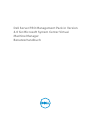 1
1
-
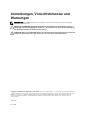 2
2
-
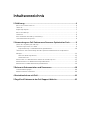 3
3
-
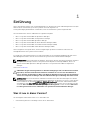 4
4
-
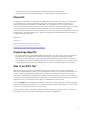 5
5
-
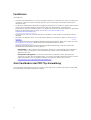 6
6
-
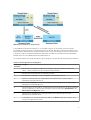 7
7
-
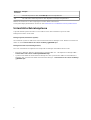 8
8
-
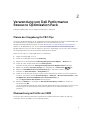 9
9
-
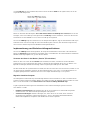 10
10
-
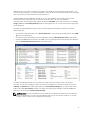 11
11
-
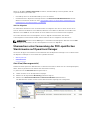 12
12
-
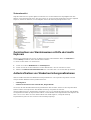 13
13
-
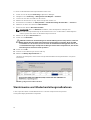 14
14
-
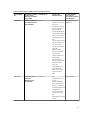 15
15
-
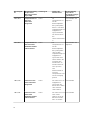 16
16
-
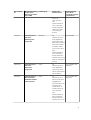 17
17
-
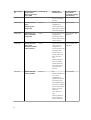 18
18
-
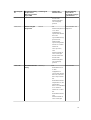 19
19
-
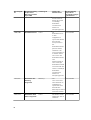 20
20
-
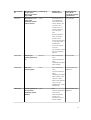 21
21
-
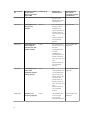 22
22
-
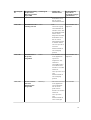 23
23
-
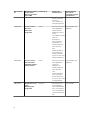 24
24
-
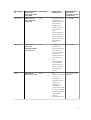 25
25
-
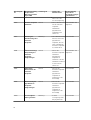 26
26
-
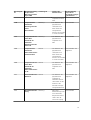 27
27
-
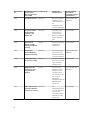 28
28
-
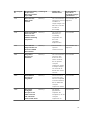 29
29
-
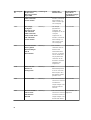 30
30
-
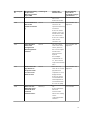 31
31
-
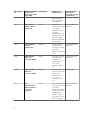 32
32
-
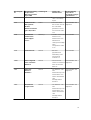 33
33
-
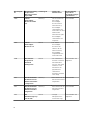 34
34
-
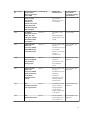 35
35
-
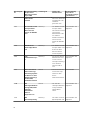 36
36
-
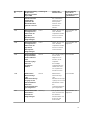 37
37
-
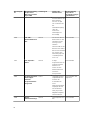 38
38
-
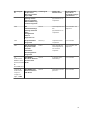 39
39
-
 40
40
-
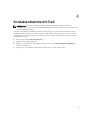 41
41
-
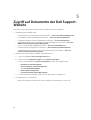 42
42
Dell Server Pro Management Pack 4.0 for Microsoft System Center Virtual Machine Manager Benutzerhandbuch
- Typ
- Benutzerhandbuch
Verwandte Artikel
-
Dell Server Pro Management Pack 3.0 for Microsoft System Center Virtual Machine Manager Benutzerhandbuch
-
Dell Server Pro Management Pack 3.0.1 for Microsoft System Center Virtual Machine Manager Benutzerhandbuch
-
Dell EMC Server Pro Management Pack Version 5.0 for Microsoft System Center Virtual Machine Manager Benutzerhandbuch
-
Dell Server Pro Management Pack 2.0 for Microsoft System Center Virtual Machine Manager Benutzerhandbuch
-
Dell Server Pro Management Pack 2.1 for Microsoft System Center Virtual Machine Manager Benutzerhandbuch
-
Dell Server Pro Management Pack 4.0 for Microsoft System Center Virtual Machine Manager Schnellstartanleitung
-
Dell Server Pro Management Pack 3.0 for Microsoft System Center Virtual Machine Manager Benutzerhandbuch
-
Dell Server Pro Management Pack 3.0.1 for Microsoft System Center Virtual Machine Manager Schnellstartanleitung
-
Dell Server Pro Management Pack 1.0 for Microsoft System Center Virtual Machine Manager Benutzerhandbuch
-
Dell EMC Server Pro Management Pack Version 5.0 for Microsoft System Center Virtual Machine Manager Bedienungsanleitung